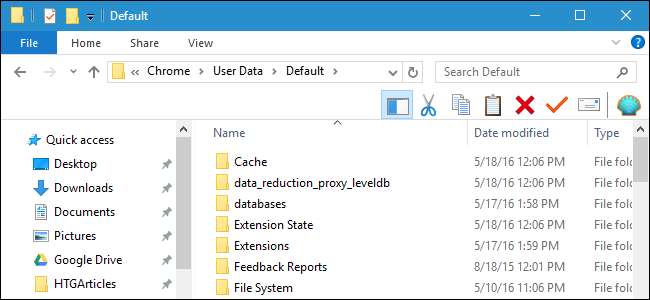
В вашем профиле Chrome хранятся настройки вашего браузера, закладки, расширения, приложения и сохраненные пароли. Ваш профиль хранится в отдельной папке на вашем компьютере, поэтому, если что-то пойдет не так с Chrome, ваша информация будет сохранена.
Если у вас когда-нибудь возникнут проблемы с Chrome, попробуйте новый профиль, чтобы устранить неполадки. Для некоторых настроек также может потребоваться вручную найти и отредактировать профиль Chrome, поэтому полезно знать, где он находится.
Местоположение папки профиля Chrome по умолчанию зависит от вашей платформы. Расположение:
-
Windows 7, 8.1 и 10:
C: \ Users \ <имя пользователя> \ AppData \ Local \ Google \ Chrome \ User Data \ Default -
Mac OS X El Capitan:
Пользователи / <имя пользователя> / Библиотека / Поддержка приложений / Google / Chrome / По умолчанию -
Linux:
/хьоме/<усернаме>/.конфиг/гугле-хроме/дефаулт
Просто замените
<имя пользователя>
с именем вашей пользовательской папки. Папка профиля по умолчанию называется просто Default (или по умолчанию в Linux). Однако, если вы создали дополнительные профили, их имена папок не так очевидны. Имя, которое вы назначили профилю при его создании, отображается на кнопке имени в правой части строки заголовка в окне Chrome. К сожалению, имя, которое Chrome использует для связанной папки профиля, является общим пронумерованным именем, например «Профиль 3».
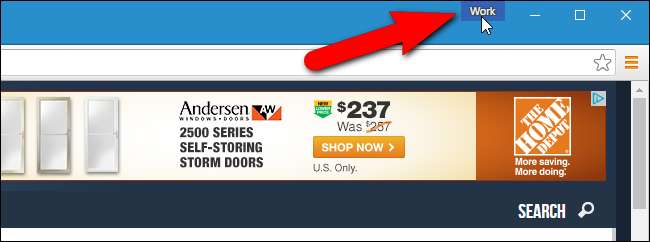
Если вам нужно отредактировать один из других ваших профилей, вы можете довольно просто определить его имя папки. Каждый раз, когда вы переключаете профили, новое окно Chrome открывается с использованием этого профиля. В окне Chrome, отображающем профиль на кнопке имени, которую вы хотите найти, введите
хром: // версия
в адресной строке и нажмите Enter.
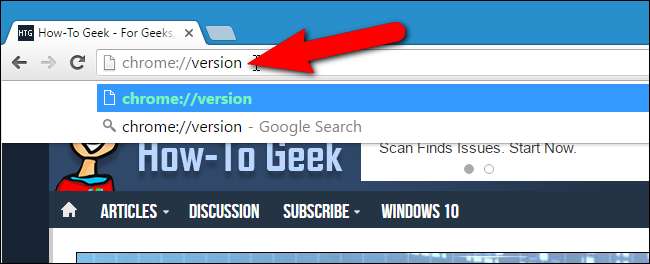
«Путь к профилю» показывает расположение текущего профиля. Например, мой профиль «Рабочий» в Windows 10 на самом деле
C: \ Users \ Lori \ AppData \ Local \ Google \ Chrome \ User Data \ Profile 3
. Вы можете выбрать путь, скопировать его и вставить в проводник в Windows, Finder в OS X или в файловый менеджер, такой как Nautilus в Linux, чтобы получить доступ к этой папке.
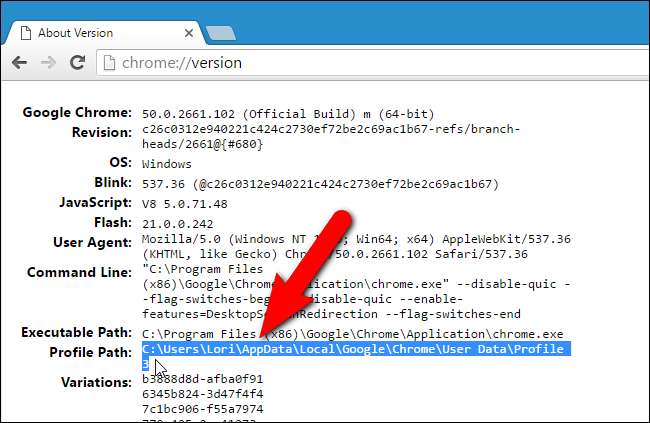
СВЯЗАННЫЕ С: Все, что вам нужно знать о переключателе профилей Google Chrome
Чтобы создать резервную копию вашего профиля (ов), скопируйте папку профиля по умолчанию и любые пронумерованные папки профиля в папке UserData в Windows, папке Chrome в Mac OS X El Capitan или папке google-chrome в Linux на внешний жесткий диск или облачный сервис. Вы можете полностью сбросить Google Chrome, удалив (или переименовав или переместив) папку данных (User Data, Chrome или google-chrome). При следующем запуске Chrome будет создана новая папка с данными с новым профилем по умолчанию.
Если вы действительно хотите запачкать руки, вы можете настроить несколько профилей с различными настройками браузера, закладками, расширениями, приложениями и сохраненными паролями. Это полезно, если вы хотите протестировать такие вещи, как расширения, или устранить проблемы в Chrome, не испортив свой основной профиль. У вас даже могут быть разные профили для разных пользователей или разные ситуации, такие как «Работа» и «Личный».







